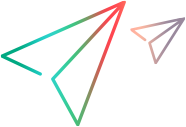パッケージサービスを使用してiOSアプリを手動でパッケージ化する
手動パッケージャー (iOSパッケージサービスの一部として含まれています) は、アプリの手動による再署名と再パッケージ化のプロセスを簡素化します。
前提条件
-
パッケージングサービスは、Macマシンにインストールする必要があります。詳細については、iOSアプリの署名サービスを参照してください。
-
パッケージングサーバーマシンにアクセスできる必要があります。Webブラウザーを開いて、
<Address of packaging service machine:port/instrumentation/>と入力します。パッケージングサービスのUIが表示されます。
上記の要件を満たしていない場合は、iOS Enablerを使用してアプリに手動で署名してパッケージ化し、ラボにアップロードできます。詳細については、iOS Enablerを使用してiOSアプリを手動でパッケージ化するを参照してください。
エージェントアプリに再署名して手動でデプロイする
たとえば、パッケージサービスで定義されているものとは異なる証明書とプロビジョニングプロファイルを使用する場合、またはライセンスがエージェントの自動署名と配布をサポートしていない場合は、エージェントアプリに手動で再署名できます。
パッケージングサービスで定義された証明書とプロビジョニングプロファイルを使用して署名する
エージェントアプリに署名するには:
- ラボコンソールの[アプリ] > [エージェントアプリ] タブ (管理者ユーザーのみ) で、エージェントアプリをダウンロードします。
- エージェントアプリを選択し、[詳細情報] ボタン
 をクリックして、アプリの詳細ウィンドウを開きます。
をクリックして、アプリの詳細ウィンドウを開きます。 - 手動署名用のエージェントアプリをダウンロードするには、[ダウンロード] ボタン
 をクリックします。
をクリックします。
- エージェントアプリを選択し、[詳細情報] ボタン
- Webブラウザーを開き、
<Address of packaging service machine:port/instrumentation/>に移動します。 - 複数のサービスが定義されている場合は、使用するパッケージングサービスのタブをクリックします。
ヒント: パッケージングサービスの定義に使用される証明書を表示するには、右上隅にある [バージョン情報] アイコン
 をクリックします。
をクリックします。 - [Agent] を選択します。
- HP4M-Agent.ipaをドラッグまたはドロップするか、ファイルを参照してパッケージャーサービスにアップロードします。
- [Sign] をクリックします。これにより、追加のHP4M-Agent対応のipaファイル、証明書で署名されたコード、およびパッケージングサービスで定義されたプロビジョニングプロファイルが生成されます。
- 上記の手順を繰り返して、すべてのDigital Runnerアプリ (WebDriverAgentRunner_less15.ipaおよびWebDriverAgentRunner.ipa) に再署名します。
- 再署名したアプリを配布する (手動署名のみ)に進んでください。
パッケージングサービスで定義されているものとは異なる証明書とプロビジョニングプロファイルを使用して署名する
エージェントアプリに署名するには:
- AUTを選択します。
- Show Advanced Optionsを選択します。code signオプションを選択し、Sign with customized certificateチェックボックスを選択します。
- Apple Developer証明書とプロビジョニングプロファイルをアップロードし、必要に応じて証明書キーのパスワードを入力します。
- HP4M-Agent.ipaをドラッグまたはドロップするか、ファイルを参照してパッケージャーサービスにアップロードします。
- [Sign] をクリックします。これにより、追加のHP4M-Agent対応のipaファイル、カスタム証明書で署名されたコード、およびプロビジョニングプロファイルが生成されます。
- OpenText Functional Testing Lab Runnerアプリ (WebDriverAgentRunner_less15.ipaおよびWebDriverAgentRunner.ipa) を一度に1つずつアップロードして署名します。
- 再署名したアプリを配布する (手動署名のみ)に進んでください。
エージェントアプリに再署名したら、次の方法でデプロイします。
- ファイル名から -Codesignedを削除してファイル名を変更します。たとえば、エージェントファイルの名前をHP4M-Agent-Codesigned.ipaからHP4M-Agent.ipaに変更する必要があります。
- OpenText Functional Testing Labにアプリをアップロードします。
-
[デバイスラボ] > [コネクター] に移動し、グリッドで必要なコネクターを選択して、[エージェントの配布] ボタン
 をクリックします。更新されたエージェントアプリがコネクターに配布されたら、グリッドから関連するコネクターを選択し、[デバイスの再接続] をクリックします。詳細については、コネクターの表示と管理を参照してください。
をクリックします。更新されたエージェントアプリがコネクターに配布されたら、グリッドから関連するコネクターを選択し、[デバイスの再接続] をクリックします。詳細については、コネクターの表示と管理を参照してください。
アプリカードでエージェントアプリの以前のアップロードが選択されている場合でも、コネクターへの配布には常に最新のアップロードが使用されることに注意してください。
注: エージェントがデバイスにインストールまたは実行されない場合は、コード署名証明書またはプロビジョニングプロファイルに問題がある可能性があります。次のことを確認します。
- 「get-task-allow」エンタイトルメントがtrueに設定されている。
- デバイスのすべてのUDIDがリストに含まれている。
アプリに手動で署名してパッケージ化する
たとえば、パッケージサービスで定義されているものとは異なる証明書とプロビジョニングプロファイルを使用する場合は、アプリに手動で再署名してパッケージ化できます。
アプリに手動で署名してパッケージ化する
<Address of packaging service machine:port/instrumentation/>に移動して、ブラウザーでパッケージングサービスを開きます。- 複数のサービスが定義されている場合は、使用するパッケージングサービスのタブをクリックします。
ヒント: [バージョン情報]
 アイコンをクリックして、特定のパッケージングサービスに使用される証明書を表示します。
アイコンをクリックして、特定のパッケージングサービスに使用される証明書を表示します。 - AUTを選択します。
-
ドラッグアンドドロップするか、アプリケーションファイルを参照して、パッケージサービスの最上位にアプリケーションをアップロードします。
- 次のオプションについては、Show Advanced Optionsを選択します。
- コードはアプリのみに署名し、パッケージ化はしません。
- パッケージャーサービスで定義されているものとは異なる証明書とプロビジョニングプロファイルを使用します。
DigitalLab.dylibライブラリは、OpenText Functional Testing Lab用にアプリをインストルメント化するためのものであることに注意してください。ファイルはパッケージングサービスに含まれています。一般に、カスタマイズされたOpenText Functional Testing Lab dylibを使用する必要はありません。
- Instrumentをクリックします。パッケージ化された/コード署名されたアプリがブラウザーにダウンロードされます。
注: iOSデバイスを追加または変更した結果、新規または変更された.ipaファイルをOpenText Functional Testing Labサーバーにアップロードする場合は、必ずデバイスのプラグを抜いてから再度差し込んでください。
 その他の参照項目:
その他の参照項目: